የቁልፍ ሰሌዳው (የቁልፍ ሰሌዳ) ቁምፊዎችን በትክክል መተየብ ካልቻለ የተመረጠው የግቤት ቋንቋ ትክክል ላይሆን ይችላል። ዘመናዊ የኮምፒተር ኦፐሬቲንግ ሲስተሞች በብዙ ቋንቋዎች የመተየብ ችሎታ አላቸው ፣ እና ብዙ ቋንቋዎች ከነቁ ፣ በአጋጣሚ አንዳቸው ለሌላው ተለዋወጡ ይሆናል። የቁጥር ሰሌዳ ሳይጠቀሙ ላፕቶፕ ካለዎት ችግሩ ከ NumLock ቁልፍ ሊነሳ ይችላል። ይህ wikiHow በ Mac ኮምፒተሮች እና በሁሉም የቅርብ ጊዜ የዊንዶውስ ስሪቶች ላይ የቁልፍ ሰሌዳ ግቤትን እና ቋንቋን እንዴት እንደሚለውጡ ያስተምርዎታል።
ደረጃ
ዘዴ 1 ከ 4 - ዊንዶውስ 10
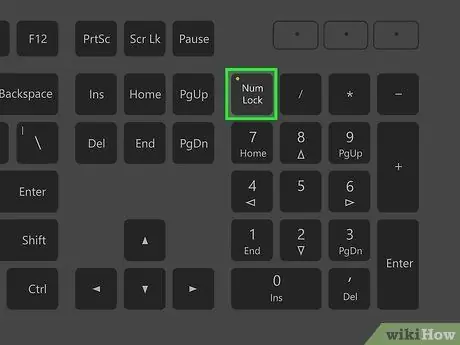
ደረጃ 1. የ NumLock አዝራርን ይፈትሹ እና Fn+NumLock።
NumLock በሚነቃበት ጊዜ ብዙ ላፕቶፖች አንዳንድ የቁልፍ ሰሌዳ ቁልፎችን ወደ ቁጥሮች ይለውጣሉ። “NumLock” ወይም “FN” + “NumLock” ቁልፍን በመጫን ይህንን ተግባር ማሰናከልዎን ያረጋግጡ። አሁን ቁልፎቹ ወደ መደበኛው ይመለሱ እንደሆነ ለማየት በቁልፍ ሰሌዳው ላይ ለመተየብ ይሞክሩ። እነዚህ እርምጃዎች ችግሩን ካልፈቱት የመረጡት ቋንቋ ትክክል ላይሆን ይችላል።
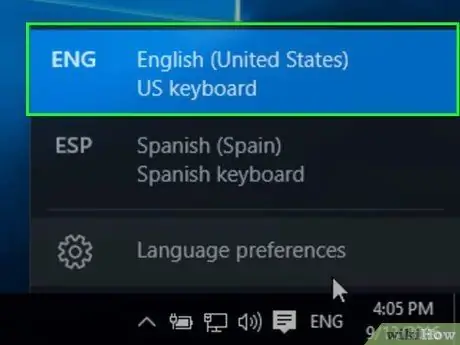
ደረጃ 2. በንቁ የቁልፍ ሰሌዳ አቀማመጦች መካከል ይቀያይሩ።
ኮምፒተርዎ በርካታ የቁልፍ ሰሌዳ አቀማመጦች ከተጫኑ ፣ እና ይህ የግድ አስፈላጊ ነው ፣ በፍጥነት ሊለውጧቸው ይችላሉ። ይህ በ 2 መንገዶች ሊከናወን ይችላል-
- በስርዓት ትሪው ውስጥ የቋንቋ ቁልፍን ጠቅ ያድርጉ። ለአሁኑ ቋንቋ እና የቁልፍ ሰሌዳ አቀማመጥ አህጽሮቶች እዚህ አሉ። በመቀጠል ሊጠቀሙበት የሚፈልጉትን ቋንቋ ጠቅ ያድርጉ። ይህ የሚታየው ብዙ ቋንቋዎች ወይም የቁልፍ ሰሌዳ አቀማመጦች ከተጫኑ ብቻ ነው።
- የዊንዶውስ ቁልፍን ተጭነው ይያዙ ፣ ከዚያ በተጫነው ቋንቋ እና በቁልፍ ሰሌዳ መካከል ለመቀያየር Spacebar ን ይጫኑ።
- ሌላ ቋንቋ ለመጫን ከፈለጉ ይህንን ዘዴ መከተልዎን ይቀጥሉ።
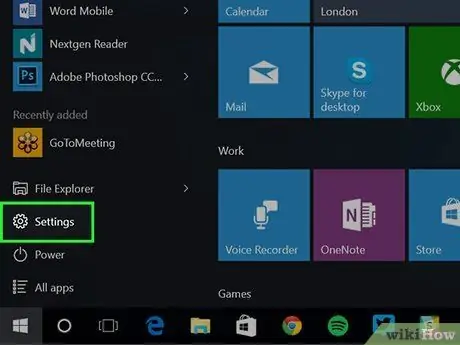
ደረጃ 3. ቅንብሮችን ይክፈቱ

በዊንዶውስ ላይ።
ይህንን ለማድረግ ጠቅ ያድርጉ ቅንብሮች ወይም በጀምር ምናሌው ውስጥ የማርሽ አዶው።
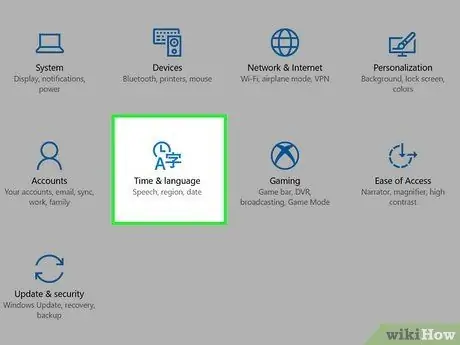
ደረጃ 4. ጠቅ ያድርጉ ጊዜ እና ቋንቋ።
ከሰዓት ቁምፊ አዶ እና ከ “ሀ” አቢይ ፊደል ቀጥሎ ነው። ለኮምፒውተሩ የክልል ቅንብሮች ምናሌ ይከፈታል።
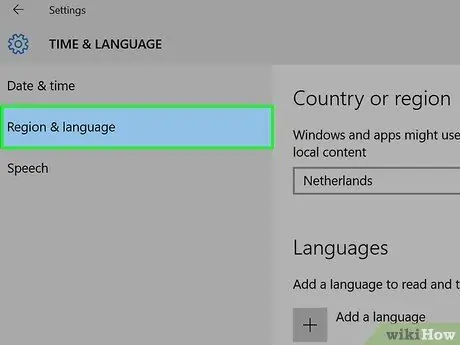
ደረጃ 5. ቋንቋን ጠቅ ያድርጉ።
በጊዜ እና ቋንቋ ምናሌ በግራ በኩል ባለው የጎን አሞሌ ውስጥ ሊያገኙት ይችላሉ። ከ “ሀ” አዶ እና ቁምፊ ቀጥሎ ነው። የቋንቋ ምናሌ ይከፈታል። በዚህ ምናሌ በኩል በኮምፒተር ላይ የተጫነውን ቋንቋ ማዘጋጀት ይችላሉ።
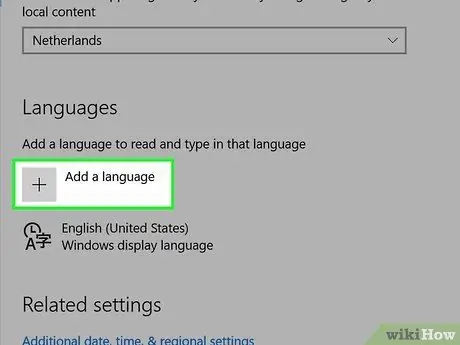
ደረጃ 6. የ + አዶውን ጠቅ ያድርጉ።
አዶው በቋንቋ ምናሌ ውስጥ “ተመራጭ ቋንቋዎች” ስር ነው። የቋንቋ ጫlerው ይከፈታል።
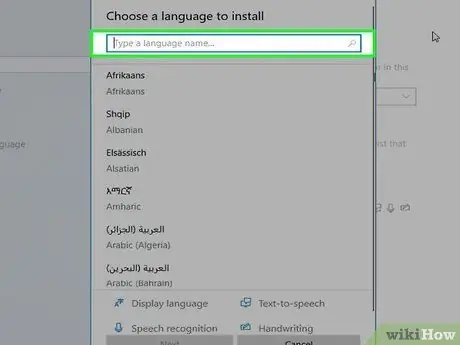
ደረጃ 7. በፍለጋ መስክ ውስጥ ተፈላጊውን ቋንቋ ይተይቡ።
የፍለጋ መስክ “ለመጫን ቋንቋ ምረጥ” በሚለው መስኮት አናት ላይ ነው። ከፍለጋ ውጤቶች ጋር የሚዛመዱ ሁሉም ቋንቋዎች ይታያሉ።
አንዳንድ ቋንቋዎች ለተለያዩ ክልሎች በርካታ አማራጮችን ሊሰጡ ይችላሉ።
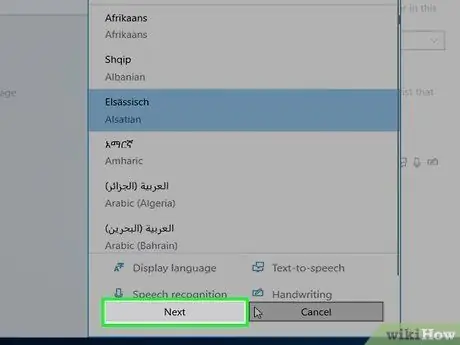
ደረጃ 8. የሚፈለገውን ቋንቋ ይምረጡ ፣ ከዚያ ቀጣይ የሚለውን ጠቅ ያድርጉ።
እሱን ጠቅ በማድረግ ሊጠቀሙበት የሚፈልጉትን ቋንቋ ይምረጡ። ከዚያ በኋላ ጠቅ ያድርጉ ቀጥሎ በታችኛው ቀኝ ጥግ ላይ።
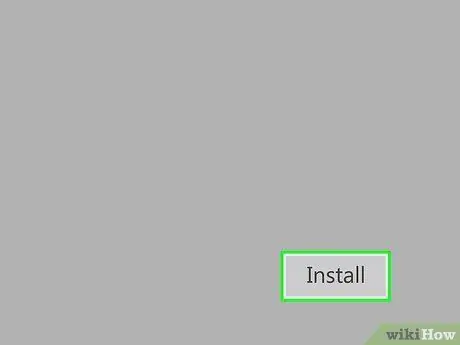
ደረጃ 9. ጫን የሚለውን ጠቅ ያድርጉ።
በታችኛው ቀኝ ጥግ ላይ ነው። ይህን ማድረግ የተመረጠውን የቋንቋ ጥቅል ይጭናል።
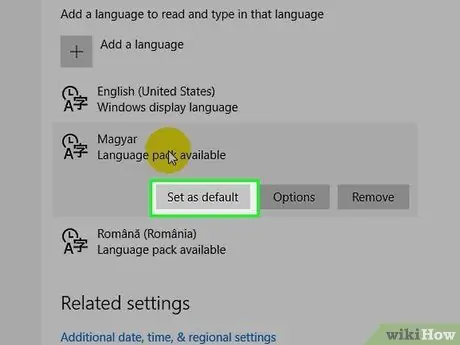
ደረጃ 10. የሚፈልጉትን ነባሪ ቋንቋ ጠቅ ያድርጉ።
ከአንድ በላይ ቋንቋ ካለ ፣ የቁልፍ ሰሌዳው በትክክል መተየብ እንዳይችል ኮምፒዩተሩ የተሳሳተ ቋንቋ መርጦ ሊሆን ይችላል። እንደ ነባሪ ሊጠቀሙበት የሚፈልጉትን ቋንቋ ይምረጡ እና “እንደ ነባሪ ያዘጋጁ” ቁልፍን ጠቅ ያድርጉ።
ዘግተው ሲወጡ እና ሲገቡ የማሳያ ቋንቋው ወደ አዲሱ ነባሪ ቋንቋ ይለወጣል።
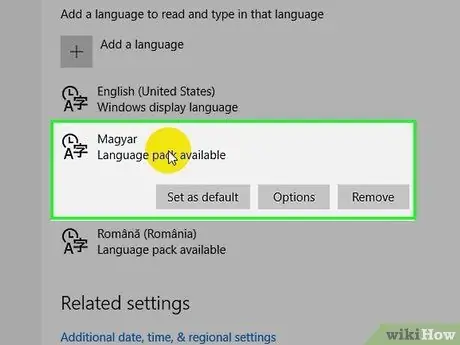
ደረጃ 11. በመረጡት ቋንቋ ጠቅ ያድርጉ።
ሁሉም የተጫኑ ቋንቋዎች በቋንቋ ምናሌ ውስጥ በ «ተመራጭ ቋንቋዎች» ስር ይታያሉ።
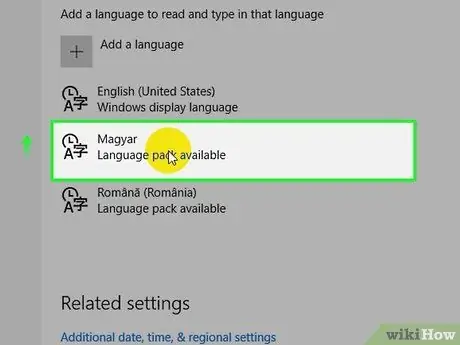
ደረጃ 12. ቋንቋዎቹን ወደ ዝርዝሩ አናት ለማንቀሳቀስ የላይ ቀስት አዶውን ጠቅ ያድርጉ።
ይህን በማድረግ እርስዎ የመረጡት ቋንቋ በቋንቋዎች ዝርዝር አናት ላይ ይሆናል። በ “ቋንቋ” ስር በዝርዝሩ አናት ላይ ያለው ቋንቋ የኮምፒውተሩ ነባሪ ቋንቋ ነው።
በአማራጭ ፣ በማንኛውም የማይጠቀሙት ቋንቋ ላይ ጠቅ ማድረግ ፣ ከዚያ ጠቅ ማድረግ ይችላሉ አስወግድ እሱን ለማስወገድ (ማራገፍ)።
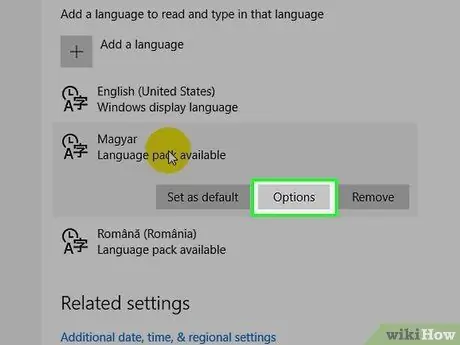
ደረጃ 13. የአማራጮች አዝራርን ጠቅ ያድርጉ።
ለተጫነው ቋንቋ ሌሎች በርካታ አማራጮች ይጫናሉ። የቁልፍ ሰሌዳ ቅንብሮችን እዚህ ማስተካከል ይችላሉ።
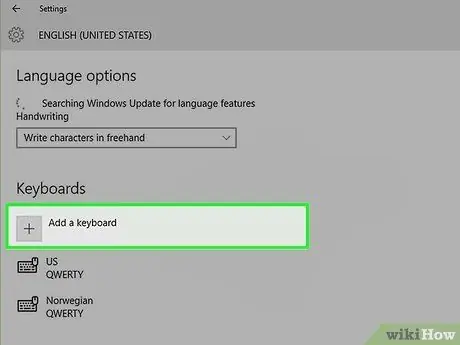
ደረጃ 14. ጠቅ ያድርጉ እና ተፈላጊውን የቁልፍ ሰሌዳ አቀማመጥ ይምረጡ።
መደበኛው የቁልፍ ሰሌዳ አቀማመጥ ካልተዘረዘረ በግራ የጎን አሞሌ ውስጥ በ “ቁልፍ ሰሌዳ” ስር የመደመር (+) አዶውን ጠቅ ያድርጉ። በመቀጠል ሊጠቀሙበት የሚፈልጉትን የቁልፍ ሰሌዳ አቀማመጥ ጠቅ ያድርጉ። ይህ ያንን የቁልፍ ሰሌዳ አቀማመጥ በተገኙት የቁልፍ ሰሌዳ አቀማመጦች ዝርዝር ውስጥ ያክላል። የአሁኑን የቁልፍ ሰሌዳ አቀማመጥ ለመለወጥ ፣ በተግባር አሞሌው ላይ ያለውን የቋንቋ አዶ ጠቅ ያድርጉ (ደረጃ 2 ን ይመልከቱ)።
- ለእንግሊዝኛ ቁልፎችን ሲጫኑ የ “QWERTY” አቀማመጥ የማይጠቀሙ የቁልፍ ሰሌዳዎች የተጨናነቁ ቁምፊዎችን ያሳያሉ።
- እንዲሁም ፣ በግራ የጎን አሞሌ ውስጥ በ “ቁልፍ ሰሌዳ” ስር ባለው የቁልፍ ሰሌዳ አቀማመጥ ላይ ጠቅ ማድረግ ፣ ከዚያ የማይፈለጉ የቁልፍ ሰሌዳዎችን መሰረዝ ይችላሉ።
ዘዴ 2 ከ 4: macOS ኮምፒተር
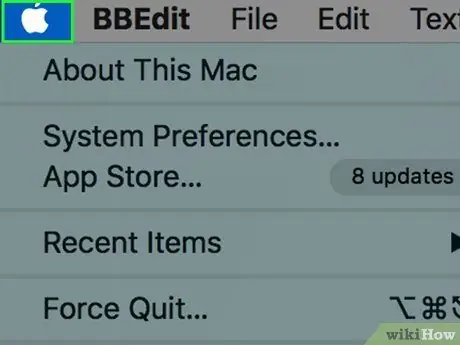
ደረጃ 1. በኮምፒተር ላይ ከተጫኑት ቋንቋዎች ወደ አንዱ ይሂዱ።
በተጫኑ ቋንቋዎች መካከል ለመቀያየር በርካታ መንገዶች አሉ-
- በዴስክቶፕ አናት ላይ ባለው የምናሌ አሞሌ ውስጥ ባንዲራውን ወይም የቁምፊ አዶውን ጠቅ ያድርጉ። በመቀጠል ተፈላጊውን ቋንቋ እና የቁልፍ ሰሌዳ ግቤት ይምረጡ።
- በተጫኑ ቋንቋዎች መካከል ጠቋሚውን ለማንቀሳቀስ Command + Space ን ይጫኑ።
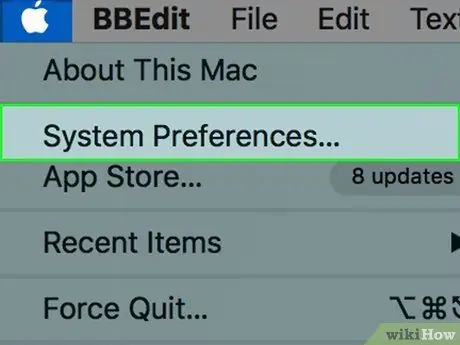
ደረጃ 2. የአፕል ምናሌውን ጠቅ ያድርጉ

፣ ከዚያ ይምረጡ የስርዓት ምርጫዎች።
በኮምፒዩተር ላይ ያሉትን የግቤት ቋንቋዎች ለማዘጋጀት ሊያገለግል የሚችል የስርዓት ምርጫዎች ምናሌ ይከፈታል።
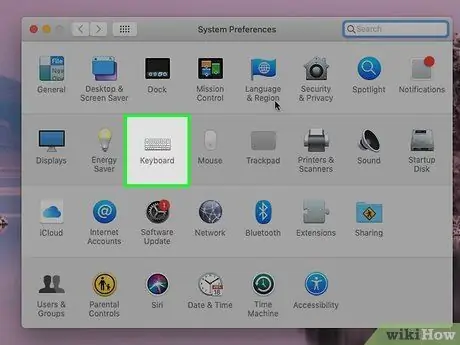
ደረጃ 3. የማን አዶ በቁልፍ ሰሌዳ ቅርፅ ውስጥ ያለውን የቁልፍ ሰሌዳ አማራጭን ጠቅ ያድርጉ።
ይህ የኮምፒተር ቁልፍ ሰሌዳ ቅንብሮችን ያመጣል።
የማክ ቁልፍ ሰሌዳ የማይጠቀሙ ከሆነ ፣ ጠቅ ያድርጉ የቁልፍ ሰሌዳ ዓይነትን ይቀይሩ በ “ቁልፍ ሰሌዳ” ትር ስር። እርስዎ የሚጠቀሙባቸውን የቁልፍ ሰሌዳ ዓይነት ለመለየት የተሰጡትን መመሪያዎች ይከተሉ።
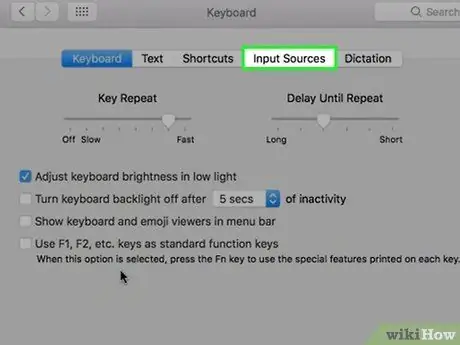
ደረጃ 4. የግቤት ምንጮች ትርን ጠቅ ያድርጉ።
ይህ ትር በቁልፍ ሰሌዳው ምናሌ አናት ላይ ነው። በዚህ ትር ውስጥ የተጫነውን ቋንቋ መምረጥ ይችላሉ።
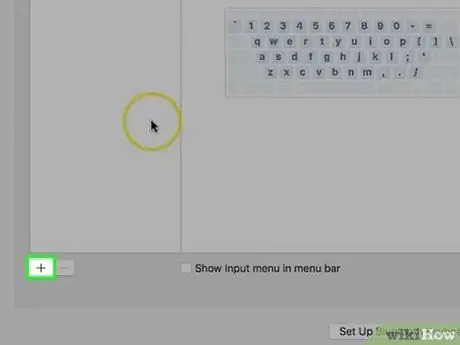
ደረጃ 5. በግራ በኩል ከቋንቋዎች ዝርዝር በታች ያለውን + ጠቅ ያድርጉ።
ቋንቋን ለመጨመር ሊያገለግል የሚችል ምናሌ ይታያል።
እንዲሁም ፣ በቋንቋዎች ዝርዝር ውስጥ ማንኛውንም ቋንቋ ወይም የቁልፍ ሰሌዳ ግቤት ጠቅ ማድረግ እና ከዝርዝሩ በታች ያለውን መቀነስ (-) ጠቅ በማድረግ ያንን ቋንቋ ማስወገድ ይችላሉ።
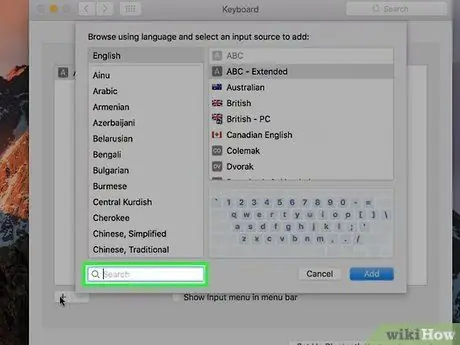
ደረጃ 6. ተፈላጊውን ቋንቋ ይፈልጉ።
በታችኛው የቀኝ ጥግ ላይ ያለውን የፍለጋ መስክ በመጠቀም የተፈለገውን ቋንቋ ይፈልጉ። ከፍለጋዎ ጋር የሚዛመድ ማንኛውም ቋንቋ ይታያል።
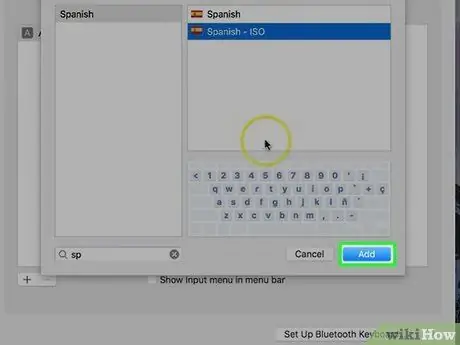
ደረጃ 7. የሚፈለገውን ቋንቋ ይምረጡ ፣ ከዚያ አክልን ጠቅ ያድርጉ።
በቀኝ በኩል ባለው ዝርዝር ውስጥ እሱን ጠቅ በማድረግ የሚፈልጉትን ቋንቋ ይምረጡ። ከዚያ በኋላ ጠቅ ያድርጉ አክል ቋንቋውን ለማከል በታችኛው ቀኝ ጥግ ላይ። የሚፈልጉትን ያህል ቋንቋዎችን ማከል ይችላሉ። በማያ ገጹ አናት ላይ ባለው የምናሌ አሞሌ ውስጥ ባንዲራውን ወይም የቁምፊ አዶውን ጠቅ በማድረግ የተፈለገውን የቁልፍ ሰሌዳ አቀማመጥ ወይም ቋንቋ ይምረጡ።
ዘዴ 3 ከ 4 - ዊንዶውስ 8 እና 8.1
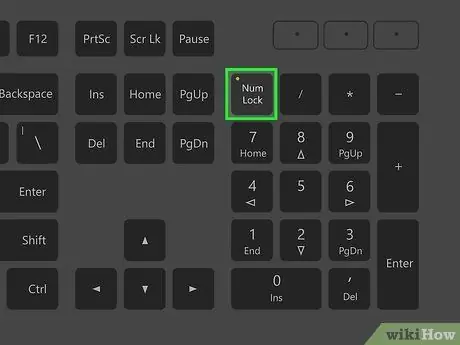
ደረጃ 1. የ NumLock አዝራርን ይፈትሹ እና Fn+NumLock።
NumLock በሚነቃበት ጊዜ ብዙ ላፕቶፖች አንዳንድ የቁልፍ ሰሌዳ ቁልፎችን ወደ ቁጥሮች ይለውጣሉ። “NumLock” ወይም “FN” + “NumLock” ቁልፍን በመጫን ይህንን ተግባር ማሰናከልዎን ያረጋግጡ። አሁን ቁልፎቹ ወደ መደበኛው ይመለሱ እንደሆነ ለማየት በቁልፍ ሰሌዳው ላይ ለመተየብ ይሞክሩ። እነዚህ እርምጃዎች ችግሩን ካልፈቱት የመረጡት ቋንቋ ትክክል ላይሆን ይችላል።
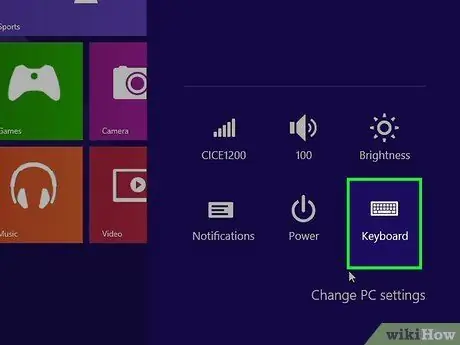
ደረጃ 2. በተጫኑ የቁልፍ ሰሌዳዎች መካከል ይቀያይሩ።
በኮምፒተርዎ ላይ ብዙ የቁልፍ ሰሌዳዎች ከተጫኑ የግብዓት ቋንቋውን ለመለወጥ ብዙ መንገዶች አሉ-
- በስርዓት ትሪው ውስጥ የቋንቋ ቁልፍን ጠቅ ያድርጉ። ለአሁኑ ቋንቋ እና የቁልፍ ሰሌዳ አቀማመጥ አህጽሮቶች እዚህ አሉ። በመቀጠል ሊጠቀሙበት የሚፈልጉትን ቋንቋ ጠቅ ያድርጉ። ይህ የሚታየው ብዙ ቋንቋዎች ወይም የቁልፍ ሰሌዳዎች ከተጫኑ ብቻ ነው።
- የዊንዶውስ ቁልፍን ተጭነው ይያዙ ፣ ከዚያ በተጫነው ቋንቋ እና በቁልፍ ሰሌዳ መካከል ለመቀያየር Spacebar ን ይጫኑ።
- የዊንዶውስ ቁልፍን ተጭነው ይያዙ ፣ ከዚያ በተጫኑ የቁልፍ ሰሌዳዎች መካከል ለመንቀሳቀስ Spacebar ን ይጫኑ።
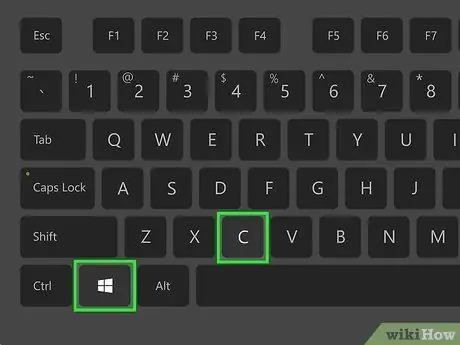
ደረጃ 3. Win+C ን በመጫን የ Charms ምናሌውን ይክፈቱ።
ከላይ ያሉትን ደረጃዎች በመጠቀም ችግሩ ካልተፈታ ይህንን ዘዴ ይከተሉ። መዳፊትዎን ወደ ታችኛው ቀኝ ጥግ በማንቀሳቀስ ወይም በማያ ገጹ ላይ ከቀኝ ወደ ግራ በማንሸራተት መክፈት ይችላሉ።
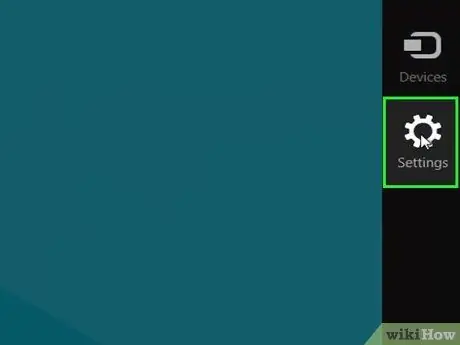
ደረጃ 4. ቅንብሮችን ጠቅ ያድርጉ

በ Charms bar ውስጥ ካለው የማርሽ አዶ በታች ነው። የቅንብሮች ምናሌ ይከፈታል።
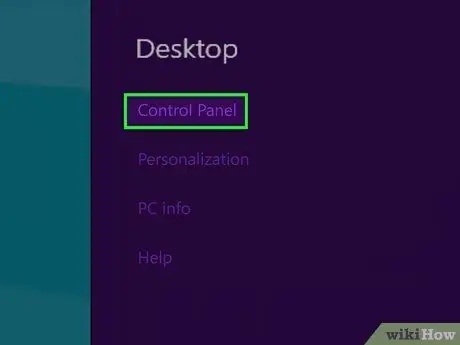
ደረጃ 5. የቁጥጥር ፓነልን ጠቅ ያድርጉ።
ይህ የዊንዶውስ መቆጣጠሪያ ፓነልን ይከፍታል።
በቅንብሮች ምናሌ ታችኛው ቀኝ ጥግ ላይ “የፒሲ ቅንብሮችን ይቀይሩ” ወይም “ተጨማሪ የፒሲ ቅንብሮችን” በሚለው ስር ሊያገኙት ይችላሉ።
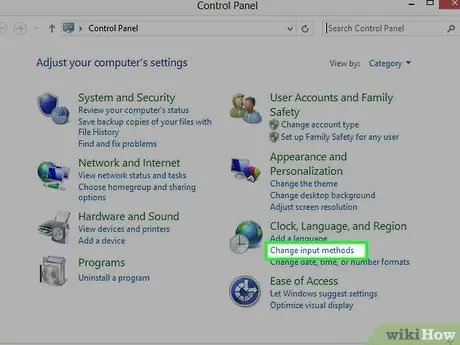
ደረጃ 6. የግቤት ዘዴ ቀይር የሚለውን ጠቅ ያድርጉ።
ይህ አማራጭ በመቆጣጠሪያ ፓነል ውስጥ “ሰዓት ፣ ቋንቋ እና ክልል” ስር ይገኛል። ከሰዓት እና ከአለም አዶዎች አጠገብ ያገ You'llቸዋል።
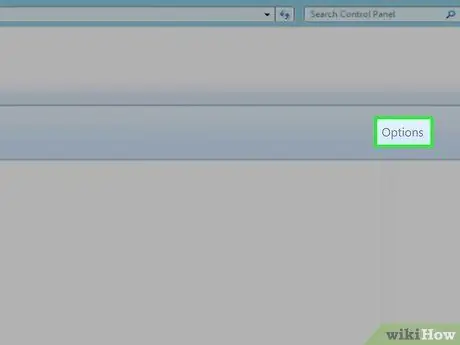
ደረጃ 7. አማራጮችን ጠቅ ያድርጉ።
ይህ አማራጭ “የቋንቋ ምርጫዎችዎን ይለውጡ” ምናሌ ውስጥ ከተመረጠው ቋንቋ በስተቀኝ በኩል ነው።
- የተሳሳተ ቋንቋ ከተመረጠ በቋንቋ ዝርዝር ውስጥ የሚፈለገውን ቋንቋ ጠቅ ያድርጉ። የሚለውን አዝራር ይምረጡ ወደ ላይ ውሰድ የመረጡት ቋንቋ በዝርዝሩ አናት ላይ እስከሚሆን ድረስ ከቋንቋው ዝርዝር በላይ።
- የሚፈልጉት ቋንቋ ካልተዘረዘረ ጠቅ ያድርጉ ቋንቋ አክል በምናሌው አናት ላይ ፣ ከዚያ የሚፈለገውን ቋንቋ ይምረጡ። ከዚያ በኋላ የቋንቋ ጥቅሉን ያውርዱ።
- በተጨማሪም ፣ ጠቅ ማድረግ ይችላሉ አስወግድ እሱን ለማስወገድ በ “ቋንቋ አማራጮች” መስኮት ውስጥ ከማይፈለገው የቁልፍ ሰሌዳ ወይም የግቤት ዘዴ ቀጥሎ።
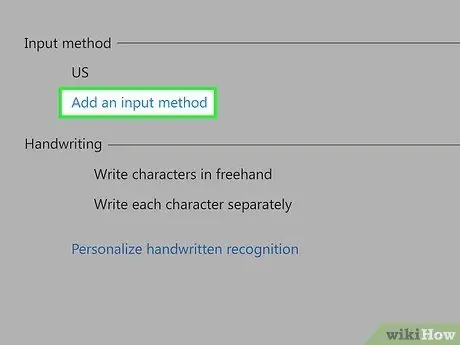
ደረጃ 8. የግቤት ዘዴ አክል የሚለውን ጠቅ ያድርጉ።
ይህ ሰማያዊ የጽሑፍ ቁልፍ “የግቤት ዘዴ” በሚለው አካባቢ ውስጥ ነው።
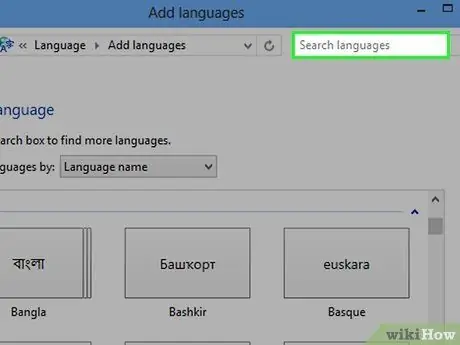
ደረጃ 9. በፍለጋ መስክ ውስጥ ተፈላጊውን ቋንቋ ወይም የቁልፍ ሰሌዳ አቀማመጥ ይተይቡ።
በ “የግቤት ዘዴ” መስኮት በላይኛው ቀኝ ጥግ ላይ የፍለጋ መስኩን ማግኘት ይችላሉ። ይህ የቁልፍ ሰሌዳ አቀማመጦችን እና የግቤት ዘዴዎችን ዝርዝር ያመጣል።
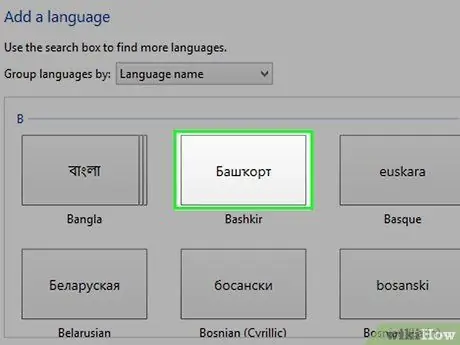
ደረጃ 10. የሚፈልጉትን የቁልፍ ሰሌዳ አቀማመጥ ጠቅ ያድርጉ።
በቁልፍ ሰሌዳ አቀማመጦች እና የግብዓት ዘዴዎች ዝርዝር ውስጥ አለ። የሚፈልጉት የግቤት ዘዴ ይመረጣል።
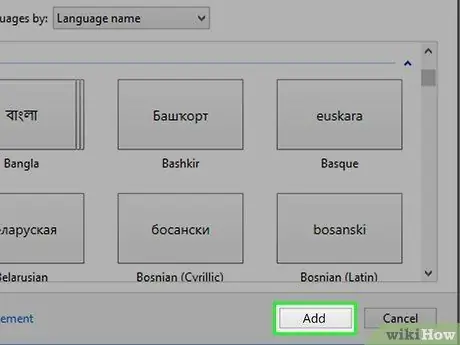
ደረጃ 11. አክል የሚለውን ጠቅ ያድርጉ።
በ “የግቤት ዘዴ” መስኮት ታችኛው ቀኝ ጥግ ላይ ነው። የሚፈልጉት የግብዓት ዘዴ ይታከላል ፣ እና የኮምፒተር ማያ ገጹ እንደገና “የቋንቋ አማራጮች” ምናሌን ያሳያል።
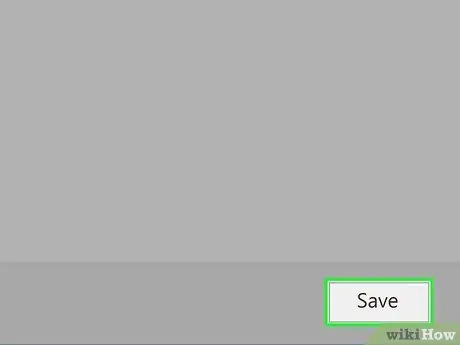
ደረጃ 12. በ “ቋንቋ አማራጮች” ምናሌ ታችኛው ክፍል በስተቀኝ ላይ አስቀምጥን ጠቅ ያድርጉ።
የግቤት ቋንቋዎ እና የቁልፍ ሰሌዳ ቅንብሮችዎ ይቀመጣሉ። በተግባር አሞሌው ውስጥ ያለውን የቋንቋ አዶ ጠቅ በማድረግ ወደሚፈለገው ቋንቋ እና የቁልፍ ሰሌዳ ግብዓት መቀየር ይችላሉ (ደረጃ 2 ን ይመልከቱ)።
ዘዴ 4 ከ 4 - ዊንዶውስ 7
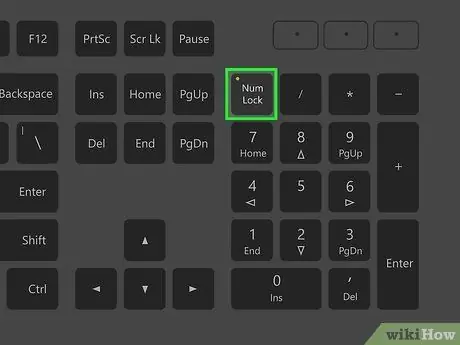
ደረጃ 1. የ NumLock አዝራርን ይፈትሹ እና Fn+NumLock።
NumLock በሚነቃበት ጊዜ ብዙ ላፕቶፖች አንዳንድ የቁልፍ ሰሌዳ ቁልፎችን ወደ ቁጥሮች ይለውጣሉ። “NumLock” ወይም “FN” + “NumLock” ቁልፍን በመጫን ይህንን ተግባር ማሰናከልዎን ያረጋግጡ። አሁን ቁልፎቹ ወደ መደበኛው ይመለሱ እንደሆነ ለማየት በቁልፍ ሰሌዳው ላይ ለመተየብ ይሞክሩ። እነዚህ እርምጃዎች ችግሩን ካልፈቱት የመረጡት ቋንቋ ትክክል ላይሆን ይችላል።
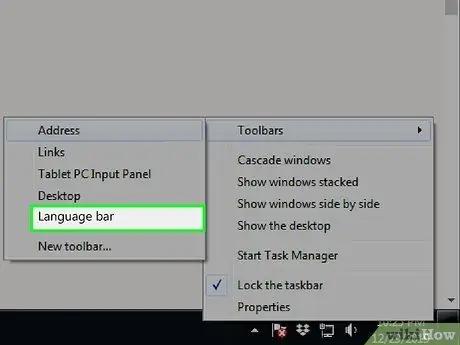
ደረጃ 2. በተጫኑ የቁልፍ ሰሌዳዎች መካከል ይቀያይሩ።
ኮምፒተርዎ ብዙ የቁልፍ ሰሌዳዎች ከተጫኑ እና አቀማመጦችን ለመቀየር ከፈለጉ ይህንን በሚከተሉት መንገዶች ማድረግ ይችላሉ-
- በማያ ገጹ ታችኛው ቀኝ ጥግ ላይ ባለው የተግባር አሞሌ ላይ የቁልፍ ሰሌዳ ቅርፅ ያለው አዶን ጠቅ ያድርጉ። ከስርዓት ትሪው አጠገብ ሊያገኙት ይችላሉ። እሱን ማግኘት ካልቻሉ የተግባር አሞሌውን በቀኝ ጠቅ ያድርጉ ፣ ከዚያ “የመሳሪያ አሞሌዎች” → “የቋንቋ አሞሌ” ን ይምረጡ።
- በተጫኑ ቋንቋዎች መካከል ለመቀያየር የዊንዶውስ ቁልፍን ተጭነው ይያዙ እና Space ን ይጫኑ።

ደረጃ 3. ጀምርን ጠቅ ያድርጉ

በዊንዶውስ ላይ።
አዝራሩ በነባሪ በታችኛው ቀኝ ጥግ ላይ የሚገኝ የዊንዶውስ አርማ አለው።
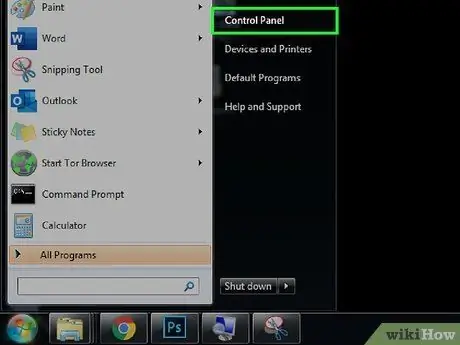
ደረጃ 4. በጀምር ምናሌው በግራ በኩል ያለውን የቁጥጥር ፓነልን ጠቅ ያድርጉ።
የቁጥጥር ፓነል ገጽ ይታያል። የማይፈለጉ የቁልፍ ሰሌዳዎችን ለማስወገድ ወይም አስፈላጊ የቁልፍ ሰሌዳዎችን ለመጫን የቁጥጥር ፓነልን መጠቀም ይችላሉ።
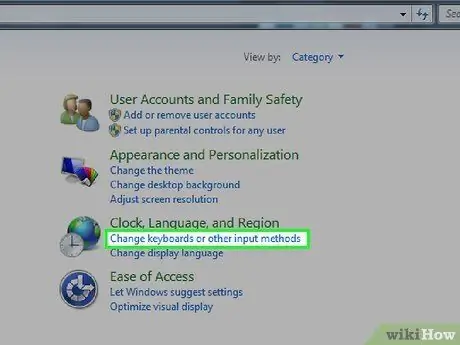
ደረጃ 5. የቁልፍ ሰሌዳዎችን ወይም ሌሎች የግቤት ዘዴዎችን ቀይር የሚለውን ጠቅ ያድርጉ።
ይህ አማራጭ በመቆጣጠሪያ ፓነል ውስጥ “ሰዓት ፣ ቋንቋ እና ክልል” ስር ነው። ከሰዓቱ እና ከአለም ቅርፅ አዶዎች አጠገብ ያገ You'llቸዋል።
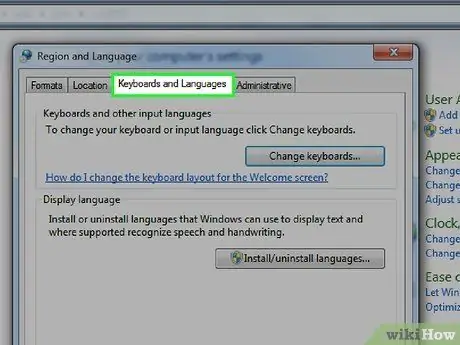
ደረጃ 6. የቁልፍ ሰሌዳዎች እና ቋንቋዎች ትርን ጠቅ ያድርጉ።
ይህ ትር በ “ክልል እና ቋንቋዎች” መስኮት አናት ላይ ነው። የኮምፒተር ቁልፍ ሰሌዳ አማራጮች ይከፈታሉ።
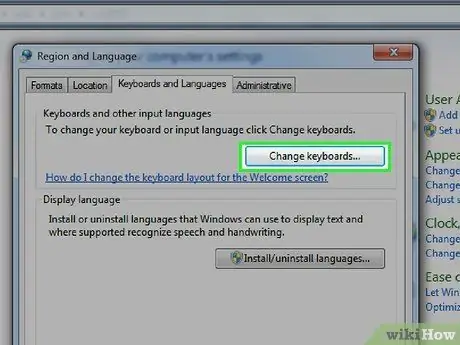
ደረጃ 7. በምናሌው አናት ላይ የቁልፍ ሰሌዳዎችን ቀይር የሚለውን ጠቅ ያድርጉ።
የተጫኑ የቁልፍ ሰሌዳዎች ዝርዝር የያዘ አዲስ መስኮት ይታያል።
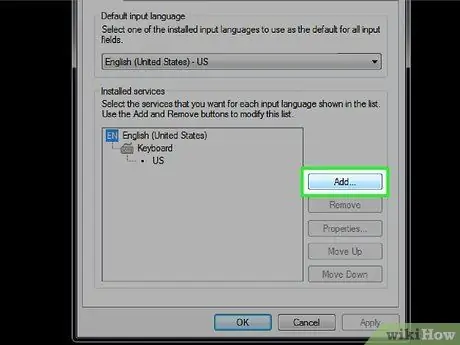
ደረጃ 8. የአክል አዝራሩን ጠቅ ያድርጉ።
የሚፈለገው ቋንቋ በዝርዝሩ ውስጥ ከሌለ ሁሉንም የሚገኙ የግቤት ቋንቋዎችን ለማሰስ “አክል” ን ጠቅ ማድረግ ይችላሉ።
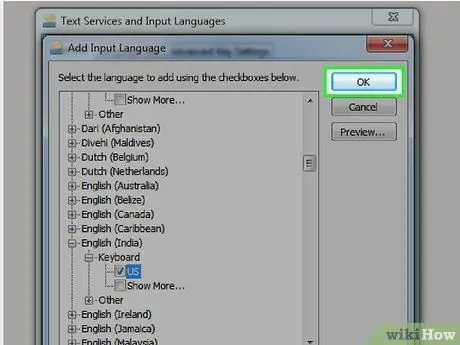
ደረጃ 9. የሚፈለገውን ቋንቋ ጠቅ ያድርጉ እና ሊጠቀሙበት የሚፈልጉትን የቁልፍ ሰሌዳ አቀማመጥ ላይ ምልክት ያድርጉ።
በቋንቋዎች ዝርዝር ውስጥ የተፈለገውን ቋንቋ ጠቅ ያድርጉ ፣ ይህም የሚገኙትን ክልሎች ዝርዝር እና የቁልፍ ሰሌዳ አቀማመጦችን ያወጣል። ከሚፈልጉት የቁልፍ ሰሌዳ አቀማመጥ ቀጥሎ ያለውን አመልካች ሳጥኑ ላይ ጠቅ ያድርጉ።
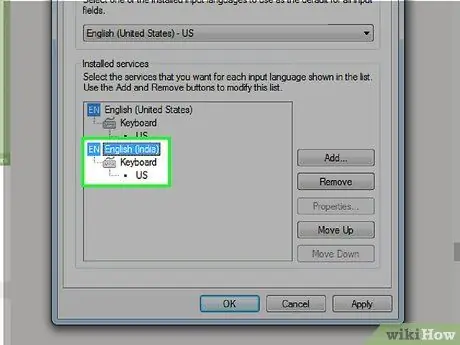
ደረጃ 10. እሺን ጠቅ ያድርጉ።
የመረጡት ቋንቋ እና የቁልፍ ሰሌዳ አቀማመጥ ይታከላል።
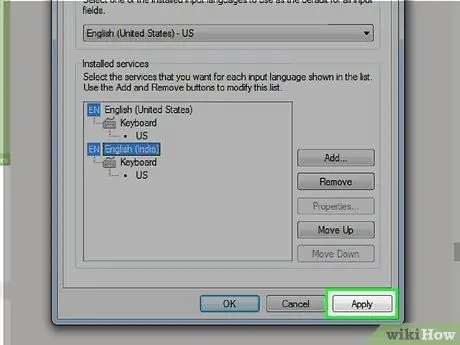
ደረጃ 11. የሚፈልጉትን የቁልፍ ሰሌዳ አቀማመጥ ይምረጡ።
በ "ነባሪ የግቤት ቋንቋ" ስር ያለውን ተቆልቋይ ምናሌ በመጠቀም ተፈላጊውን ቋንቋ እና የቁልፍ ሰሌዳ ግቤት ይምረጡ።
- እንዲሁም ፣ በ “የተጫኑ አገልግሎቶች” ዝርዝር ውስጥ የማይፈልጉትን የቋንቋ እና የቁልፍ ሰሌዳ አቀማመጥ ላይ ጠቅ ማድረግ ይችላሉ ፣ ከዚያ ጠቅ ያድርጉ አስወግድ በስተቀኝ በኩል ያንን ቋንቋ እና የቁልፍ ሰሌዳ ግቤትን ለመሰረዝ።
- በዝርዝሩ ውስጥ የመረጡት የቁልፍ ሰሌዳ ግቤት ከ “የተጫኑ አገልግሎቶች” በፊት ጠቅ ያድርጉ ፣ ከዚያ ጠቅ ያድርጉ ወደ ላይ ውሰድ የመረጡት ግብዓት በዝርዝሩ አናት ላይ እስከሚሆን ድረስ።
ደረጃ 12. ተግብር የሚለውን ጠቅ ያድርጉ።
ይህን ማድረግ በኮምፒተር ላይ የቋንቋ እና የቁልፍ ሰሌዳ ቅንብሮችን ተግባራዊ ያደርጋል። በማያ ገጹ ታችኛው ክፍል ላይ ባለው የስርዓት ትሪ ውስጥ የቁልፍ ሰሌዳ አዶውን ጠቅ በማድረግ ወደሚፈለገው የቁልፍ ሰሌዳ ግብዓት መቀየር ይችላሉ (ደረጃ 2 ን ይመልከቱ)።







